Android Studio è l'IDE ufficiale per lo sviluppo per Android e include tutto il necessario per creare app per Android.
Questa pagina elenca le nuove funzionalità e i miglioramenti dell'ultima versione nel canale stabile, Android Studio Otter. Puoi scaricarlo qui o aggiornarlo in Android Studio facendo clic su Guida > Controlla aggiornamenti (Android Studio > Controlla aggiornamenti su macOS)
Questa è una release stabile di Android Studio. Tieni presente che le patch potrebbero contenere nuove funzionalità secondarie e correzioni di bug. Consulta Nomi delle release di Android Studio per comprendere la denominazione delle versioni di Android Studio.
Per vedere quali problemi sono stati risolti in questa versione di Android Studio, consulta i problemi chiusi.
Per visualizzare le note di rilascio delle versioni precedenti di Android Studio, consulta Versioni precedenti.
Per accedere in anteprima alle funzionalità e ai miglioramenti in arrivo, consulta le versioni di anteprima di Android Studio.
Se riscontri problemi in Android Studio, consulta la pagina Problemi noti o Risoluzione dei problemi.
Compatibilità del plug-in Android per Gradle e di Android Studio
Il sistema di compilazione di Android Studio si basa su Gradle e il plug-in Android per Gradle (AGP) aggiunge diverse funzionalità specifiche per la creazione di app per Android. La tabella seguente elenca la versione di AGP richiesta per ogni versione di Android Studio.
| Versione di Android Studio | Versione AGP richiesta |
|---|---|
| Lontra | 2025.2.1 | 4,0-8,13 |
| Rilascio di funzionalità Narwhal 4 | 2025.1.4 | 4,0-8,13 |
| Rilascio di funzionalità Narvalo 3 | 2025.1.3 | 4,0-8,13 |
| Rilascio di funzionalità Narvalo | 2025.1.2 | 4,0-8,12 |
| Narwhal | 2025.1.1 | 3,2-8,11 |
| Rilascio di funzionalità Meerkat | 2024.3.2 | 3,2-8,10 |
| Meerkat | 2024.3.1 | 3,2-8,9 |
| Rilascio di funzionalità Ladybug | 2024.2.2 | 3,2-8,8 |
| Ladybug | 2024.2.1 | 3,2-8,7 |
| Rilascio di funzionalità Koala | 2024.1.2 | 3,2-8,6 |
| Koala | 2024.1.1 | 3,2-8,5 |
| Jellyfish | 2023.3.1 | 3,2-8,4 |
| Iguana | 2023.2.1 | 3,2-8,3 |
| Riccio | 2023.1.1 | 3,2-8,2 |
| Giraffa | 1° marzo 2022 | 3,2-8,1 |
| Flamingo | 2022.2.1 | 3,2-8,0 |
Versioni precedenti
| Versione di Android Studio | Versione AGP richiesta |
|---|---|
| Electric Eel | 2022.1.1 | 3,2-7,4 |
| Dolphin | 2021.3.1 | 3,2-7,3 |
| Chipmunk | 2021.2.1 | 3,2-7,2 |
| Bumblebee | 2021.1.1 | 3,2-7,1 |
| Arctic Fox | 2020.3.1 | 3,1-7,0 |
Per informazioni sulle novità del plug-in Android per Gradle, consulta le note di rilascio del plug-in Android per Gradle.
Versioni minime degli strumenti per il livello API Android
Esistono versioni minime di Android Studio e AGP che supportano un livello API specifico. L'utilizzo di versioni precedenti di Android Studio o AGP rispetto a quelle richieste da targetSdk o compileSdk del progetto potrebbe causare problemi imprevisti. Ti
consigliamo di utilizzare l'ultima versione di anteprima di Android Studio e AGP per lavorare su
progetti che hanno come target le versioni di anteprima del sistema operativo Android. Puoi
installare
le versioni di anteprima di Android Studio insieme a una versione stabile.
Le versioni minime di Android Studio e AGP sono le seguenti:
| Livello API | Versione minima di Android Studio | Versione minima di AGP |
|---|---|---|
| 36.1 | Rilascio di funzionalità Narvalo 3 | 2025.1.3 | 8.13.0 |
| 36,0 | Suricato | 2024.3.1 Patch 1 | 8.9.1 |
| 35 | Rilascio di funzionalità di Koala | 2024.2.1 | 8.6.0 |
| 34 | Riccio | 2023.1.1 | 8.1.1 |
| 33 | Flamingo | 2022.2.1 | 7.2 |
Compatibilità di Android Studio e dei servizi cloud
Android Studio include integrazioni di servizi che aiutano te e il tuo team a fare progressi più rapidi durante lo sviluppo, il rilascio e la manutenzione delle app per Android. Ciò include servizi cloud come Gemini in Android Studio, Play Vitals e Firebase Crashlytics. I servizi cloud sono disponibili solo nell'ultima versione del canale stabile di Android Studio e nelle versioni principali (incluse le relative patch) rilasciate nei 10 mesi precedenti. Quando una versione non rientra in questo intervallo di compatibilità, le integrazioni dei servizi vengono disattivate e devi aggiornare Android Studio.
Versioni di Android Studio attualmente compatibili con i servizi cloud
A partire dal rilascio del canale stabile di Android Studio Meerkat Feature Drop, tutte le versioni di Studio sono compatibili con i servizi cloud. L'applicazione inizierà con il rilascio di funzionalità di Android Studio Narwhal.
Studio Labs
Studio Labs ti consente di provare le ultime funzionalità sperimentali di AI in una versione stabile di Android Studio, in modo da poter integrare più rapidamente le nostre offerte di assistenza AI nel tuo flusso di lavoro di sviluppo. Per ulteriori informazioni, vedi Studio Labs.
Di seguito sono riportate le funzionalità attualmente disponibili in Studio Labs.
| Funzionalità | Descrizione | Documenti |
|---|---|---|
| Generare anteprime di Compose | Gemini può generare automaticamente anteprime di Compose, inclusi dati simulati per i parametri di anteprima, per un componibile specifico o per tutti i componibili in un file. | Genera anteprime di Compose |
| UI di trasformazione | Utilizza il linguaggio naturale per aggiornare l'interfaccia utente dell'app direttamente dal riquadro di anteprima di Compose. | Trasforma l'interfaccia utente |
Di seguito sono riportate le nuove funzionalità di Android Studio Otter.
Backup and Sync
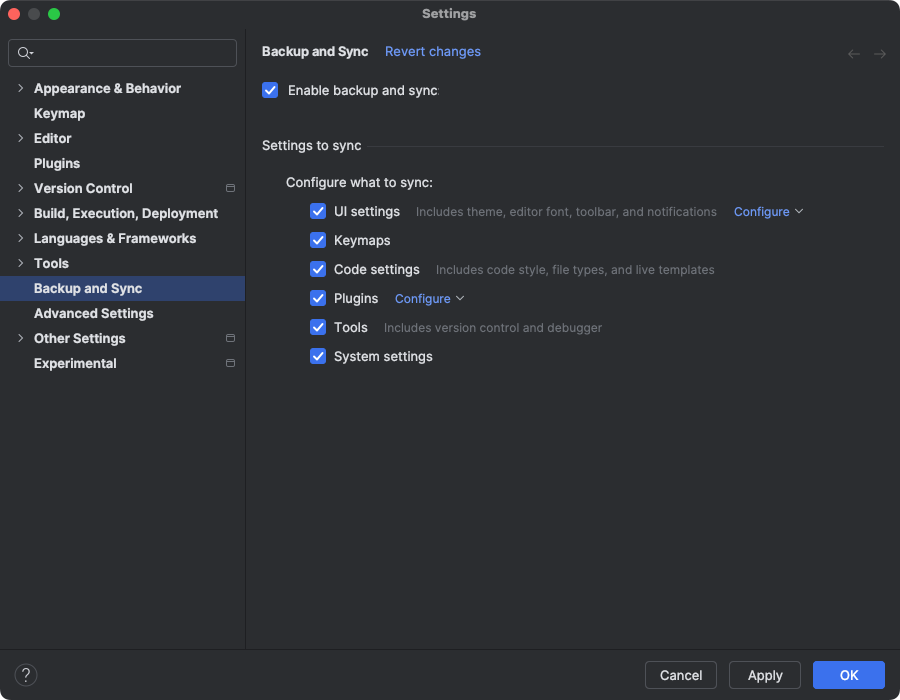
Ora puoi eseguire il backup delle impostazioni di Android Studio nello spazio di archiviazione cloud utilizzando il tuo account Google o JetBrains. In questo modo, le impostazioni, come le mappature dei tasti, le impostazioni dell'editor di codice, le impostazioni di sistema e altro ancora, vengono sincronizzate. Per iniziare, procedi in uno dei seguenti modi:
Dopo aver aperto un progetto in Android Studio, accedi al tuo Account Google facendo clic sull'avatar nell'angolo in alto a destra dell'IDE e poi su Accedi.

- Segui le istruzioni nella finestra di dialogo visualizzata e assicurati di selezionare la casella per autorizzare Android Studio ad accedere al tuo spazio di archiviazione dell'Account Google.
- Segui le istruzioni per autorizzare Android Studio.
Vai a Impostazioni > Backup e sincronizzazione.
- Seleziona Google per utilizzare lo spazio di archiviazione del tuo Account Google per sincronizzare i dati delle app tra le installazioni di Android Studio. In alternativa, puoi utilizzare un account JetBrains per sincronizzare i dati dell'app tra le installazioni di IntelliJ e Android Studio.
- Dopo aver seguito le istruzioni per autorizzare Android Studio ad accedere allo spazio di archiviazione dell'account che preferisci, torna ad Android Studio.
- Nella pagina Impostazioni > Backup e sincronizzazione, puoi rivedere le categorie di dati delle app che vuoi sincronizzare con il tuo account.
- Per disattivare Backup e sincronizzazione, deseleziona la casella che attiva la funzionalità.
Se hai già sincronizzato i dati con il dispositivo selezionato, Android Studio ti offre la possibilità di scaricare le impostazioni dallo spazio di archiviazione remoto (questa è l'opzione predefinita) o caricare le impostazioni locali e sovrascrivere le impostazioni sincronizzate con lo spazio di archiviazione remoto.

